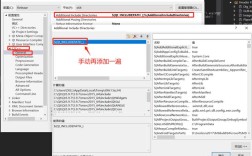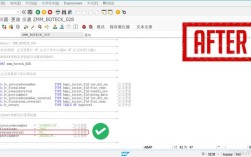文件解压缩的完整指南
在日常使用电脑或手机时,文件解压缩是一个高频需求,无论是下载游戏模组、接收工作文档,还是传输多个文件,压缩包的存在让存储和分享变得更高效,但对于刚接触这一操作的用户来说,可能会遇到格式不支持、密码错误或文件损坏等问题,本文将系统讲解解压缩的核心知识,并提供不同系统下的操作方案,帮助用户快速解决问题。

**一、压缩文件的基础概念
压缩文件是通过特定算法将多个文件或文件夹“打包”为一个体积更小的文件的技术,这种技术既能节省存储空间,也便于传输,常见的压缩格式包括:
1、ZIP:兼容性最广,Windows和macOS无需额外软件即可解压。
2、RAR:压缩率较高,但需专用工具(如WinRAR)支持。
3、7Z:开源格式,压缩效率优于ZIP,但普及度稍低。
4、TAR.GZ:多用于Linux系统,常用于代码或服务器文件打包。
提示:如果收到陌生格式的压缩包(如CAB、ISO),建议先确认来源可靠性,再选择对应工具解压。

**二、解压前的准备工作
1、确认文件完整性
下载或传输过程中,压缩包可能因网络问题损坏,若解压时提示“文件损坏”,建议重新下载或请求发送方校验文件。
2、安装解压工具
根据压缩格式选择工具:
Windows推荐:7-Zip(免费开源)、WinRAR(部分功能收费)。
macOS推荐:The Unarchiver(免费全能)、Keka(支持加密压缩)。

手机端推荐:ZArchiver(安卓)、iZip(iOS)。
注意:避免使用不知名工具,部分软件可能捆绑广告或恶意程序。
**三、不同系统的解压操作详解
**Windows系统
1、解压ZIP文件
- 双击压缩包 → 点击资源管理器顶部的“全部提取” → 选择目标文件夹 → 完成。
2、解压RAR/7Z文件
- 右键点击压缩包 → 选择“7-Zip”或“WinRAR”菜单 → 点击“解压到当前文件夹”。
高阶技巧:若压缩包为分卷格式(如part1.rar、part2.rar),需将所有分卷放在同一目录下,解压第一个文件即可自动合并。
**macOS系统
1、默认解压ZIP文件
- 双击压缩包 → 系统自动解压至同名文件夹。
2、处理其他格式
- 安装The Unarchiver后,右键点击压缩包 → 选择“打开方式” → 点击解压工具。
常见问题:若解压后文件名乱码,可能是压缩包编码不兼容,尝试用工具手动选择编码(如UTF-8)。
**手机端(安卓/iOS)
1、安卓用户
- 使用ZArchiver:长按压缩包 → 点击“解压” → 选择路径 → 等待完成。
2、iOS用户
- 使用iZip:通过“文件”App找到压缩包 → 分享至iZip → 点击“解压”。
注意:手机解压大文件可能耗时较长,建议连接Wi-Fi并保持电量充足。
**四、高频问题解决方案
1、提示“需要密码”但未告知密码
- 联系文件提供方获取密码,或尝试常用密码(如日期、名称缩写)。
- 警惕来源不明的加密压缩包,可能是钓鱼文件。
2、解压后文件无法打开
- 检查文件格式是否被支持(如.psd需Photoshop打开)。
- 确认文件是否完整,部分视频/软件安装包需完全下载才能使用。
3、解压速度过慢
- 关闭占用资源的程序(如游戏、视频软件)。
- 机械硬盘用户建议将文件移至SSD再解压。
**五、安全与效率的平衡建议
压缩文件在提升效率的同时,也可能成为病毒传播的载体,建议遵循以下原则:
1、来源可信优先:避免解压来路不明的压缩包,尤其是邮件附件或社交平台链接。
2、杀毒软件联动:解压前用安全工具扫描文件(如Windows Defender、火绒)。
3、定期清理缓存:解压工具可能保留临时文件,占用存储空间。
个人观点
文件解压缩看似简单,却直接影响工作效率和数据安全,选择工具时,不必盲目追求“全能”,而应优先考虑轻量化与无广告的软件,7-Zip虽界面朴素,但稳定性与兼容性远超同类产品;手机端则需警惕“免费解压”诱导的会员充值陷阱,日常使用中养成“压缩前分类、解压后校验”的习惯,能大幅降低操作失误的风险。